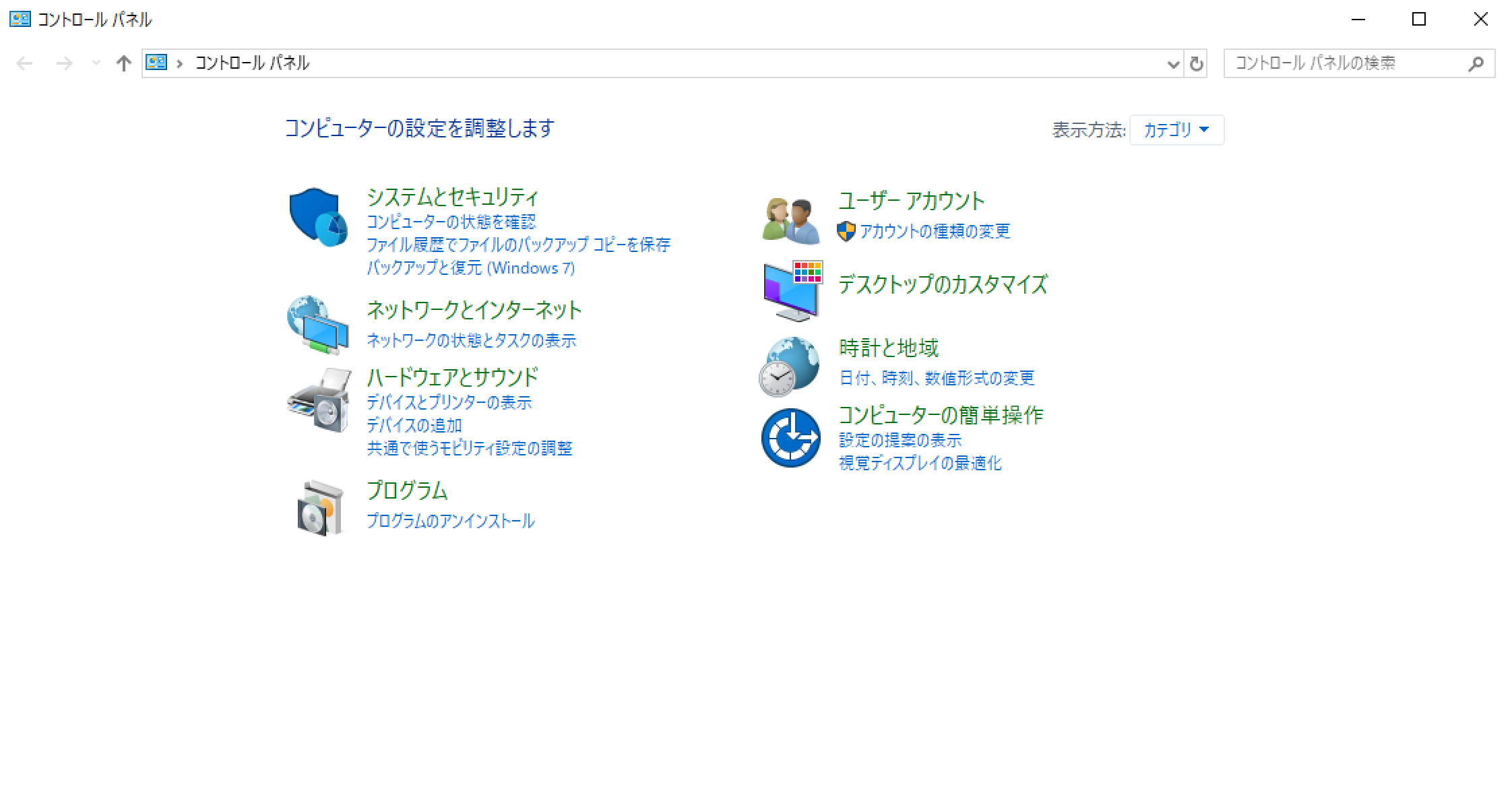Windows10を使用していると、いろいろな設定などの際に、コントロールパネルを開く必要のある時があります。
しかし、たまに開こうとするとどこにコントロールパネルがあるのか手間取ってしまうことと思います。
以前のWindowsXPやWindows7を使っていた頃ならかんたんに開けたけど、Windows10になったらどこにコントロールパネルがあるのか分からないという方も多いです。
そんな方のためにサクッとコントロールパネルを開ける方法をご紹介します。
Windows10のコントロールパネル
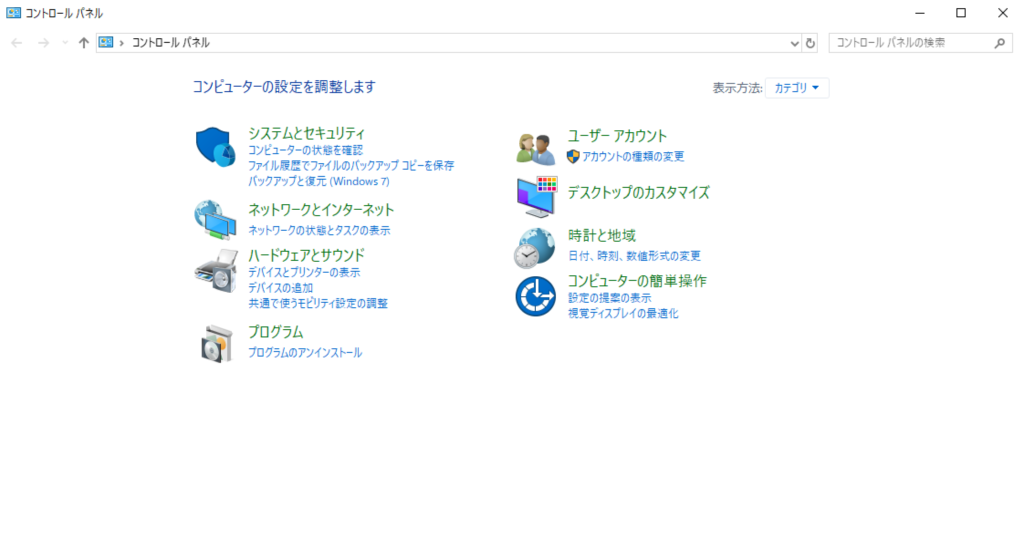
コントロールパネルは、システムとセキュリティ、ユーザーアカウント、ネットワークとインターネット、デスクトップのカスタマイズ、ハードウェアとサウンド、時計と地域、プログラム、コンピューターの簡単操作など、その他にもありますが、これらの設定が可能になります。
便利に使うために設定を変更したり、万が一のトラブルの際にコントロールパネルを開くことは多いと思います。
コントロールパネルの開き方
左下のスタートメニュー横の検索で、コントロールパネルと入力すると、コントロールパネルが表示されますのでそれを開けばOK!簡単ですね。controlなどと入力しても表示されます。キーボードのトラブルで日本語変換ができず、英語入力しかできないときなどは、アルファベットで入力してみてください。
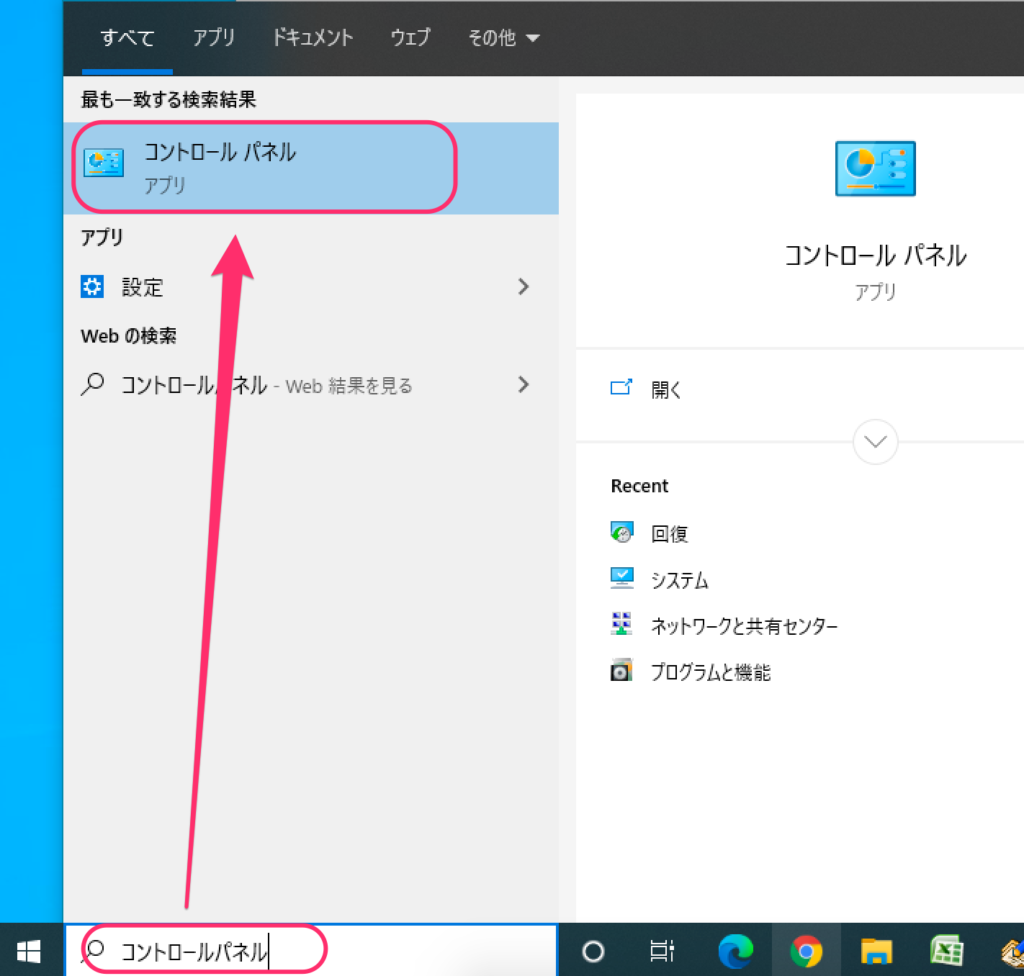
しかし、トラブルの際などは、マウスは使えるけど、キーボードが使えないということもあるかともいます。そんなときは、左下のスタートメニューを開いてください。

スタートメニューを開いて、WにあるWindowsシステムツールを開いてください。その中にコントロールパネルがあります。
他にもいろいろな開き方があるかと思いますが、このあたりの操作を覚えておけば問題ないかと思います。このやり方で、今回のコントロールパネル以外にもいろいろなアプリなどを開きたいときにこのように素早く対応して使えますね。
他にもコマンドプロンプトやメモ帳などもこのようなやり方で開くことができます。どうしても困ったときは、どちらかで探すと見つかりやすいのでぜひ試してみてくださいね。